Ръководство стъпка по стъпка за свързване на вашето устройство с Android към Wi-Fi (09.15.25)
Искали ли сте някога да свържете устройството си с Android към Wi-Fi мрежа у дома или любимото си кафене, но не знаете как? Попаднали сте на правилното място. В тази статия ще ви научим как да се свързвате с Wi-Fi мрежи с помощта на вашето Android устройство. Нека започнем.

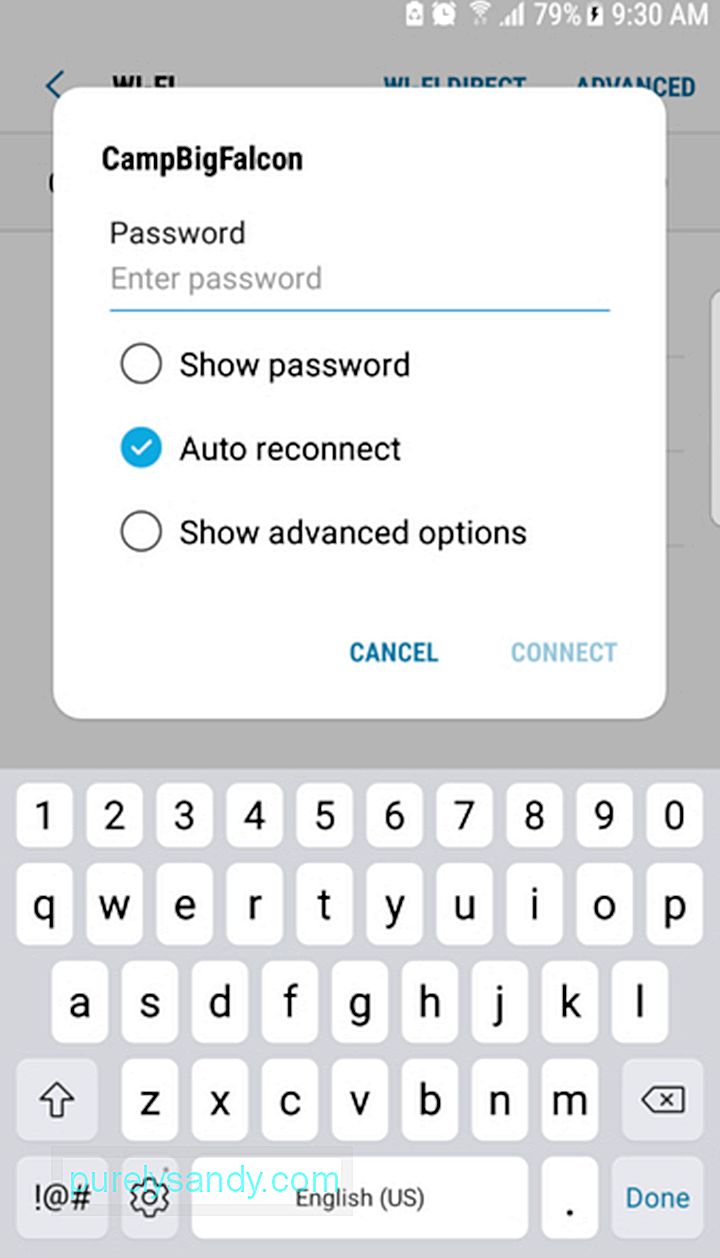
За да можете да се свържете с определена Wi-Fi мрежа, ще ви трябват мрежовият SSID и паролата, ако е частна мрежа. Ако притежавате мрежата, това трябва да е лесно, защото можете да намерите SSID и парола по подразбиране, отпечатани на вашия безжичен рутер. Ако обаче се свързвате с друга мрежа, трябва да поискате мрежовия SSID и парола.
2. Започнете да сканирате Wi-Fi мрежата.За достъп до Настройки за Wi-Fi можете да следвате някой от двата метода по-долу:
- Плъзнете надолу от горната част на екрана. Трябва да се покаже лента с меню с основни настройки. Докоснете стрелката надолу, за да видите още настройки. Изберете иконата за мрежа Wi-Fi , която прилича на парче от пая.
- Отидете на Настройки & gt; Безжичен & усилвател; Мрежи & gt; Wi-Fi.
Ако настройката за Wi-Fi е изключена, превключете я, за да се включи. След като го включите, той автоматично ще сканира за Wi-Fi мрежи във вашия обхват. Той показва всички налични мрежи като списък.
3. Свържете се с определена мрежа.От списъка с мрежи на екрана на вашето устройство изберете една мрежа, която искате да свържете. Обърнете внимание, че мрежите с малка икона на клавиш са защитени мрежи, които изискват пароли. Можете да се свържете с тези мрежи безопасно и сигурно.
Незащитените, като тези в хотели, обществени места и кафенета, обикновено нямат ключови икони. Ако се свържете с тези незащитени мрежи, има вероятност връзката ви да бъде нарушена. Поради това ви предлагаме да избягвате да извършвате някакви частни дейности, като например проверка на банковата си сметка или други важни данни, ако решите да се свържете с такива мрежи.
За да се свържете с някоя от тези мрежи, докоснете името на предпочитаната от вас Wi-Fi мрежа. Ако преди това не сте се свързвали с мрежата, ще се появи диалогов прозорец с подкана да въведете паролата. След като въведете паролата, щракнете върху бутона Свързване . Ако вече сте се свързали с мрежата преди, ще се появи и диалогов прозорец, който ви дава опциите за Забравяне, Свързване или Отказ. Ако изберете Забрави, вашето устройство с Android ще отхвърли данните за вход, които сте използвали в предишната сесия.
След като въведете правилно паролата, диалоговият прозорец се затваря и ще видите съобщение под избрания от вас SSID. Трябва да пише „Свързан“. След това в най-горната част на екрана ще се появи малка икона на Wi-Fi.
4. Свързване към Wi-Fi мрежа с WPS.Wi-Fi Protected Setup или WPS ви позволява да се свържете със защитена Wi-Fi мрежа, дори без да въвеждате SSID и паролата. Това не е много надежден метод за свързване и е предназначен само за връзки между устройства, като например свързване на вашия Android телефон с принтер.
Преди да можете да продължите с установяването на връзка, трябва да зададете първо WPS. Следвайте стъпките по-долу:
След като устройството ви е свързано с Wi-Fi мрежа, можете да видите повече подробности за връзката, включително силата на сигнала, честотата на връзката, IP адреса и скоростта на връзката. За да ги видите, направете следното:
6. Проверете мрежовите известия.
Ако искате да получавате известия, ако наблизо има Wi-Fi връзка на мобилен телефон, включете опцията за мрежово известяване в настройките на вашето устройство. Направете следното:
Докато Wi-Fi на вашето устройство е нататък ще получавате известия, когато вашето устройство открие налична отворена мрежа в обхвата.
ЗаключениеСега би трябвало да можете да свържете вашето устройство с Android към Wi-Fi мрежа бързо и лесно! Точно така, че вашето устройство да се представя добре, докато влизате в мрежата, изтеглете инструмента за почистване на Android. Това приложение ще гарантира, че устройството ви не изостава, като затвори ненужните приложения, работещи във фонов режим. Той дори се грижи за пространството ви за съхранение, като премахва нежелани файлове, така че няма да се притеснявате за липсата на място в бъдеще.
YouTube Video.: Ръководство стъпка по стъпка за свързване на вашето устройство с Android към Wi-Fi
09, 2025

